共计 424 个字符,预计需要花费 2 分钟才能阅读完成。
自动写代码机器人,免费开通
这篇文章主要介绍了 windows 系统中 mysql 服务的打开方法,具有一定借鉴价值,感兴趣的朋友可以参考下,希望大家阅读完这篇文章之后大有收获,下面让丸趣 TV 小编带着大家一起了解一下。
windows 系统的 mysql 服务的打开方法:首先右击计算机,点击“管理”、“服务和应用程序”;然后点击“服务”,并找到 MySql 服务并双击;最后双击“启动”,并点击“确定”即可。
windows 系统的 mysql 服务的打开方法:
1、右击计算机,点击“管理”。如图所示:
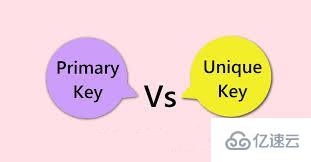
2、点击“服务和应用程序”。如图所示:

3、点击“服务”。如图所示:
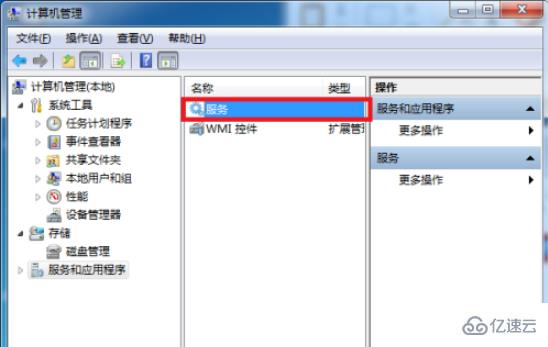
4、找到 MySql 服务并双击。如图所示:
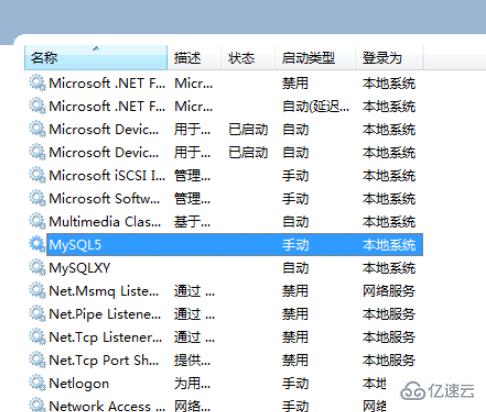
5、双击“启动”,然后点击“确定”。如图所示:

感谢你能够认真阅读完这篇文章,希望丸趣 TV 小编分享的“windows 系统中 mysql 服务的打开方法”这篇文章对大家有帮助,同时也希望大家多多支持丸趣 TV,关注丸趣 TV 行业资讯频道,更多相关知识等着你来学习!
向 AI 问一下细节正文完

